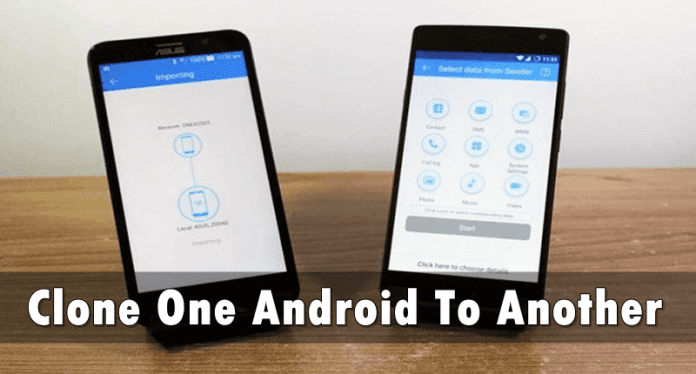
Som vi alla är överens om att få en ny telefon är de bästa känslorna. Att överföra gamla telefondata till den nya är dock den mest frustrerande uppgiften. Därför kommer vi att dela en metod som hjälper dig att klona en android till en annan. Gå igenom inlägget för att veta om det.
Om du försöker flytta dina data från din android till en annan för säkerhetskopiering eller av andra skäl är kloning ett av de bästa valen genom att helt och hållet få all din data till en annan android. Du kanske har provat många saker för att säkerhetskopiera dina data men alla dessa metoder visar sig inte vara fördelaktiga om du vill säkerhetskopiera saker som SMS, kontakter och annan lagringsdata. Så här har vi en cool metod som enkelt hjälper dig att klona någon av dina androider till en annan android som kommer att innehålla allt.
Hur man klona en Android till en annan
I den här metoden behöver du bara en app som heter CLONEit på dina Android-enheter och genom att använda det här verktyget kan du enkelt klona din enhet inklusive all data du vill ha. Så ta en titt på stegen som diskuteras nedan för att fortsätta.
Steg för att klona din Android-enhet till en annan Android:
Steg 1. Först och främst måste du ladda ner och installera den coola appen som är KLONA det på båda dina Android-enheter där du klona data.
Steg 2. Starta nu appen på båda Android-enheterna och där har du två alternativ som är Avsändare och Mottagare.
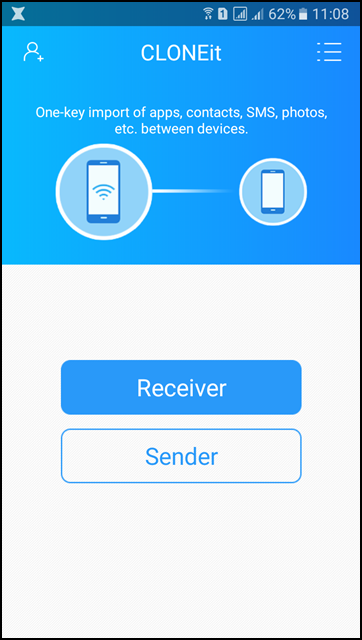
Steg 3. Nu enheten från vilken du skickar data, måste du trycka på avsändaren och samtidigt enheten där du tar emot data tryck på mottagaren alternativ.
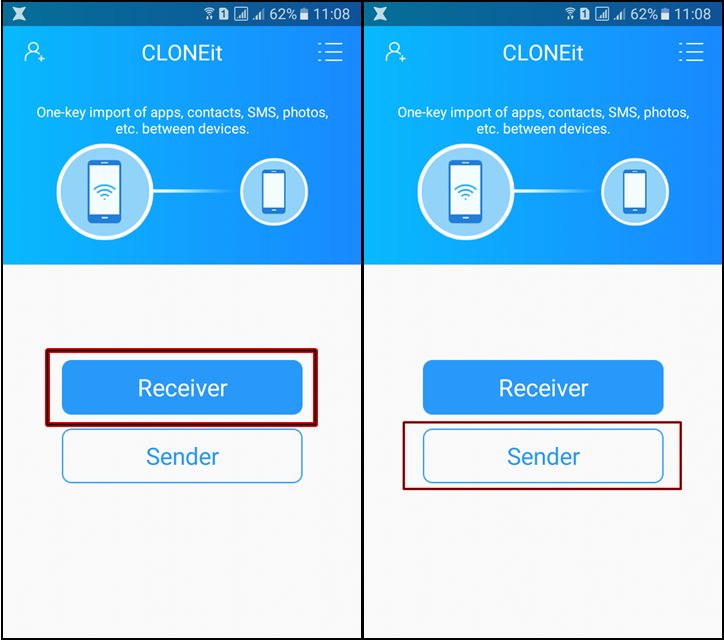
Steg 4. Nu börjar skanningsprocessen och avsändarenheten kommer att upptäcka mottagarenheten och du behöver bara trycka på den enheten som visas på skärmen.
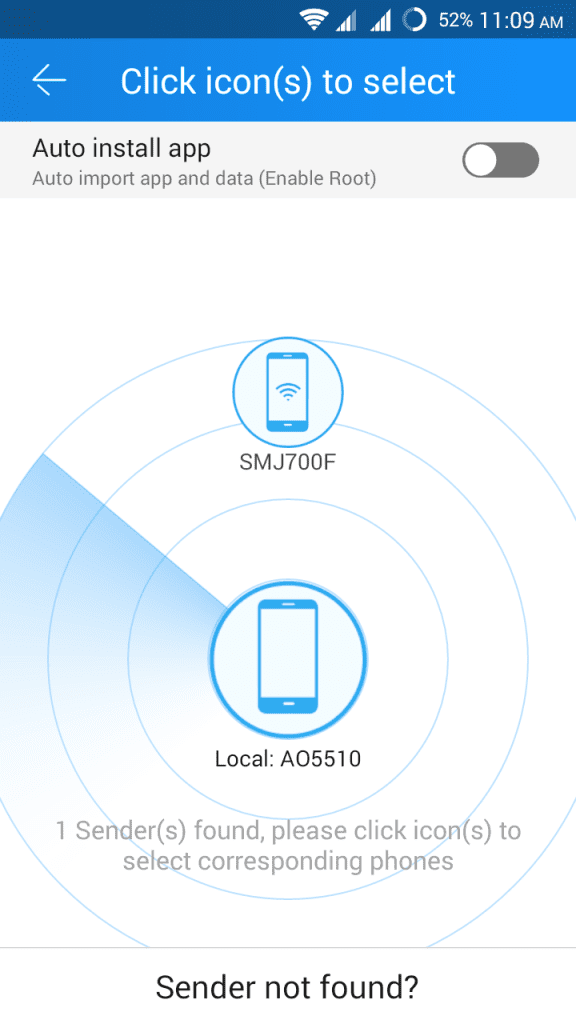
Steg 5. Nu efter att denna ihopkoppling har lyckats, kommer wifi-hotspot att aktiveras på båda enheterna och efter det kommer dataöverföringen att starta och om några minuter kommer all din data att flyttas till en annan android.
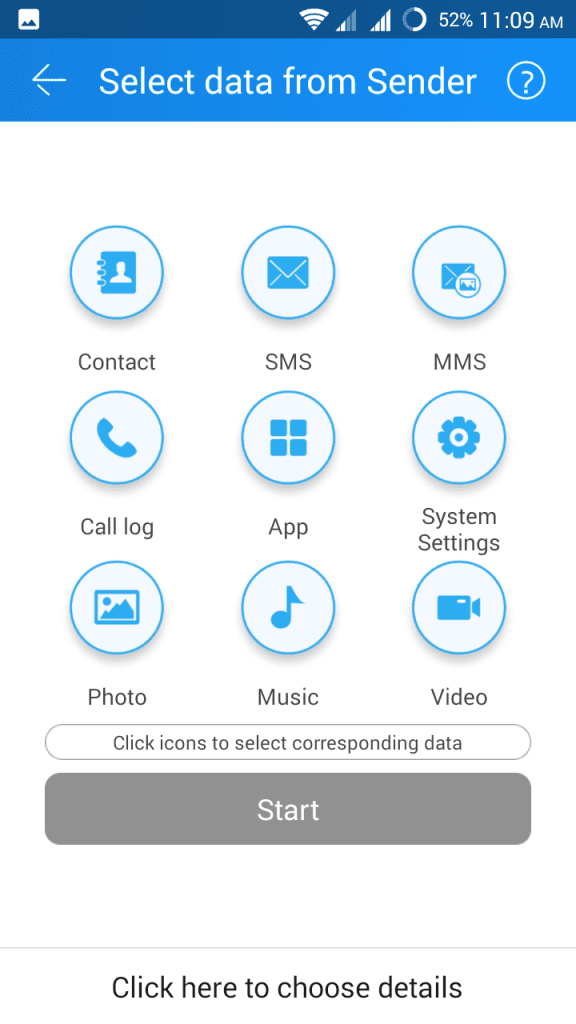
Det är allt! du är klar, nu är din data framgångsrikt klonad till Android.
Använder Dr.Fone-Switch
Detta är en av de bästa mjukvarorna att använda om du vill flytta data mellan enheter med olika operativsystem som iOS till Android. Tja, du kan också använda denna fantastiska mjukvara för att klona en android till en annan. Nedan kommer vi att lista flera metoder för att använda denna programvara för att klona en Android till en annan.
Steg 1. Först och främst måste du ladda ner och installera dr.fone-Switch på din dator och anslut sedan båda Android-enheterna till systemet och starta sedan dr.fone toolkit.
Steg 2. Nu kommer verktygslådan att visa dig olika alternativ, du måste klicka på “Switch”. Detta kommer att upptäcka dina Android-smarttelefoner som är anslutna till din dator.
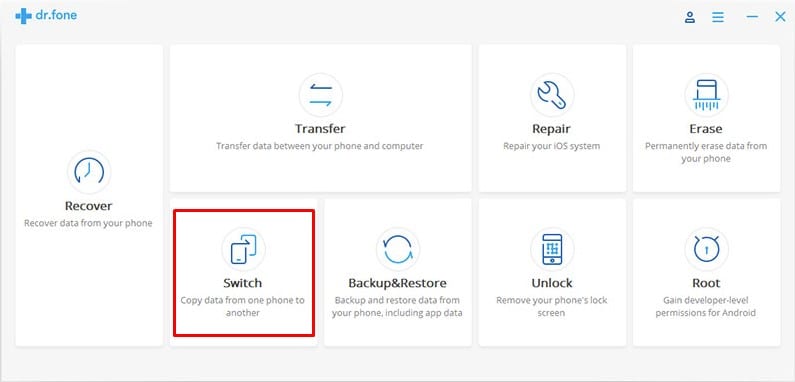
Steg 3. Nu kommer en av dem att markeras som källa och den andra skulle vara målenheten (den som kommer att ta emot filer)
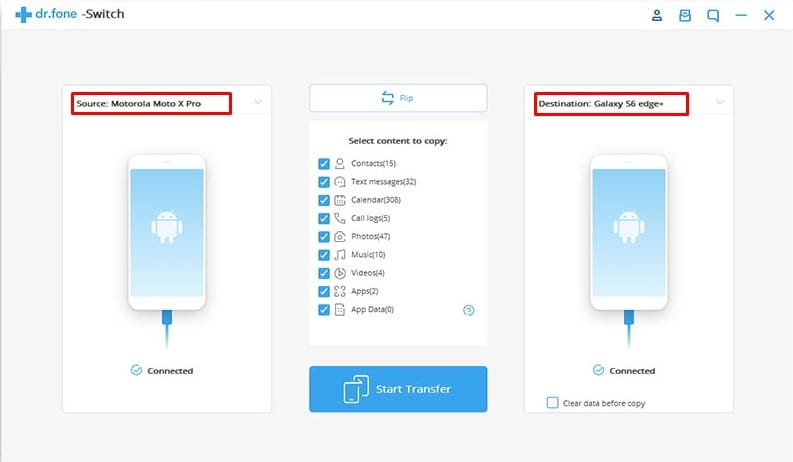
Steg 4. I nästa steg måste du välja vilka typer av data som du vill överföra från en enhet till en annan.
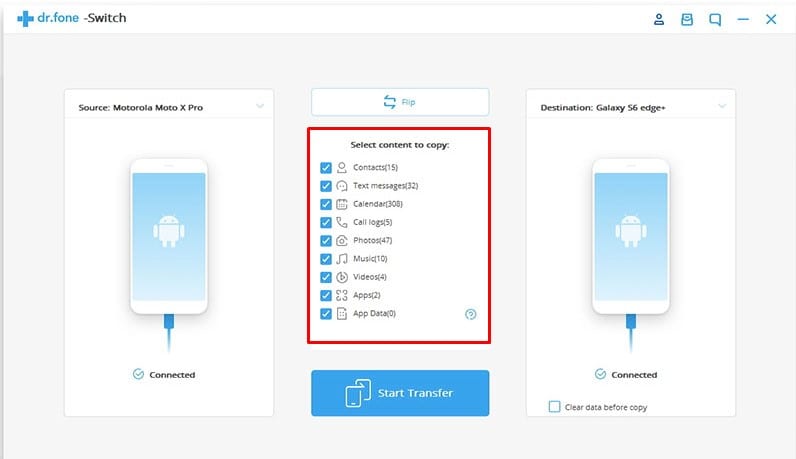
Steg 5. Klicka slutligen på “Starta överföring” och verktyget börjar kopiera data till den andra enheten.
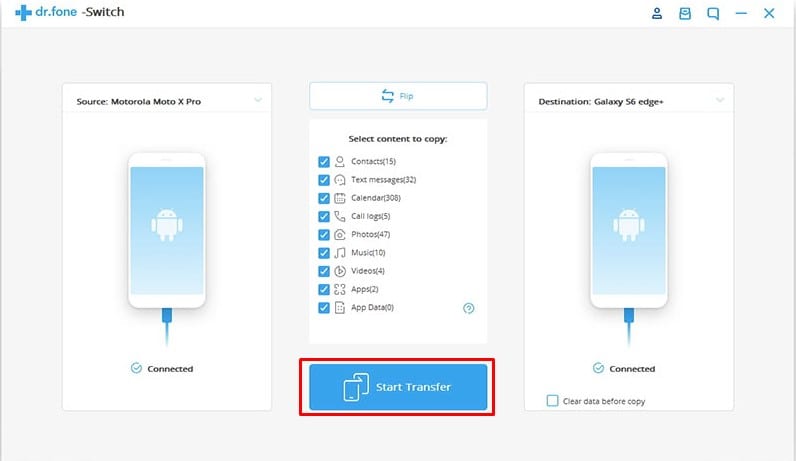
Det var allt, du är klar! Så här kan du använda Dr.fone – Byt till klon på Android till en annan.
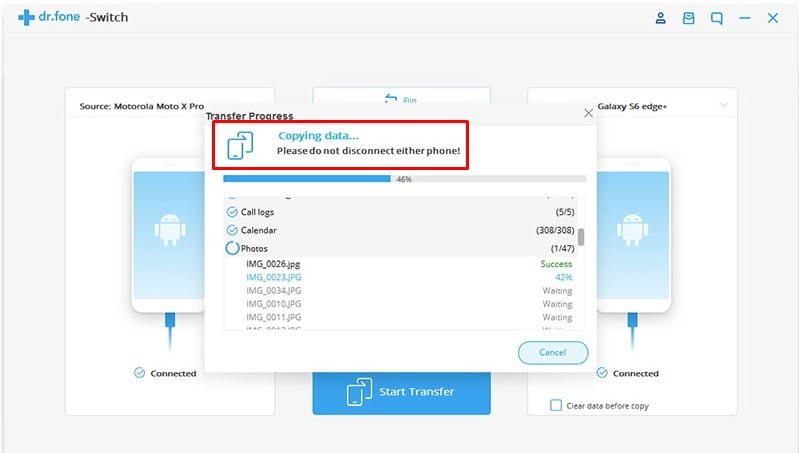
Använder telefonklon
Phone Clone är en annan fantastisk app utvecklad för Android som låter användare klona en Android till den andra. Det fantastiska med Phone Clone är att den kan överföra data från en Android till en annan trådlöst. Så här kan du använda Phone Clone för att klona en Android till en annan.
Steg 1. Först av allt, ladda ner Telefon klon på din Android-smarttelefon från länken nedan.
Steg 2. Öppna appen så ser du ett gränssnitt som nedan. Anslut båda dina Android till samma wifi-nätverk.
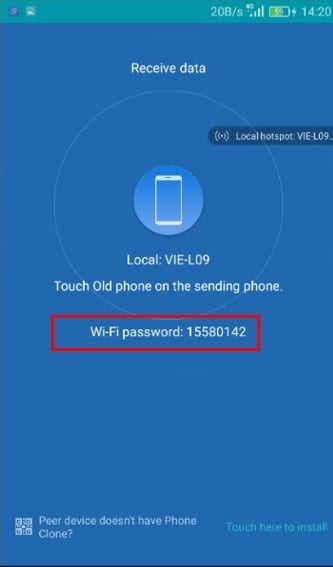
Steg 3. Nu på den mottagande sidan måste du välja “Ny telefon (ta emot)”
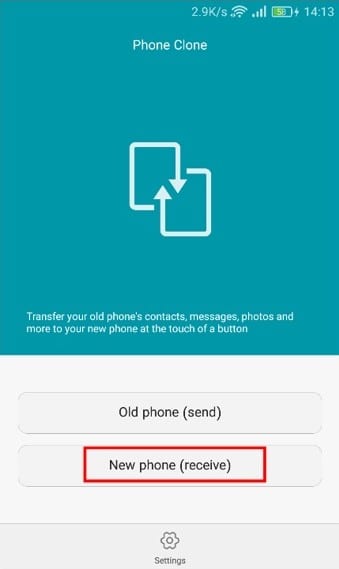
Steg 4. På den andra telefonen väljer du “Gammal telefon (skicka)”
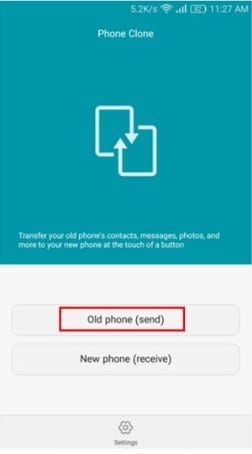
Steg 5. Vänta nu i några sekunder tills appen skannar båda smartphones.
Steg 6. Appen kommer nu att be dig ange ett lösenord som kommer att användas under verifieringsprocessen på mottagarens telefon.

Steg 7. När du är ansluten väljer du de typer av filer som du vill överföra inklusive kontakter, meddelanden, foton, meddelanden, etc och trycker sedan på “Skicka”
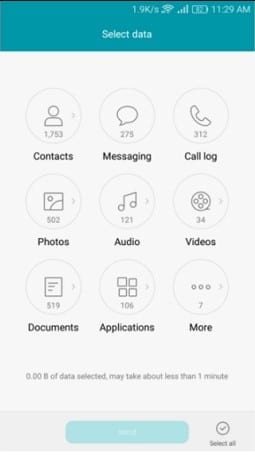
Det var allt, du är klar! Så här kan du använda Phone Clone för att klona en Android till en annan.
Använder AnyTrans
Nåväl, AnyTrans för Android är ett av de mest använda och bästa PC-verktygen som låter användare klona två Android-enheter. Det fantastiska med AnyTrans är att det just nu används av miljontals Android-användare för att överföra data. Så här kan du använda AnyTrans för att klona en Android till en annan.
Steg 1. Först av allt, ladda ner och installera AnyTrans för Android på din Windows 10-dator. Öppna appen när den är installerad.
Steg 2. Anslut nu båda Android-enheter till datorn via USB-kabel. Klicka på “Klona enhet” och välj sedan din gamla Android som den ursprungliga enheten.
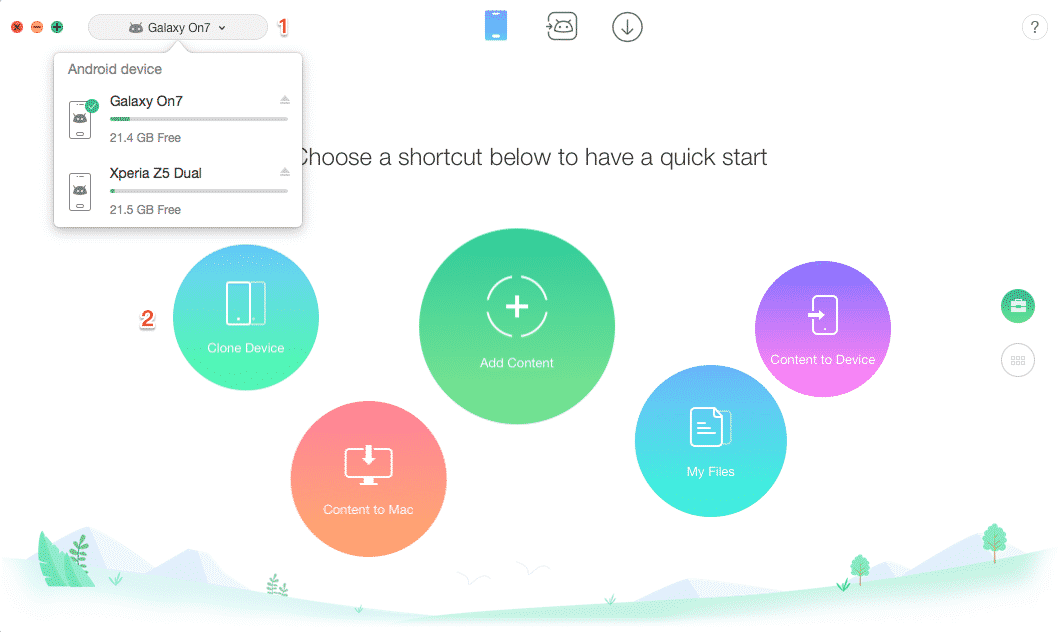
Steg 3. I nästa steg kommer du att bli ombedd att välja målenhet. På det, välj den nya Android-smarttelefonen.
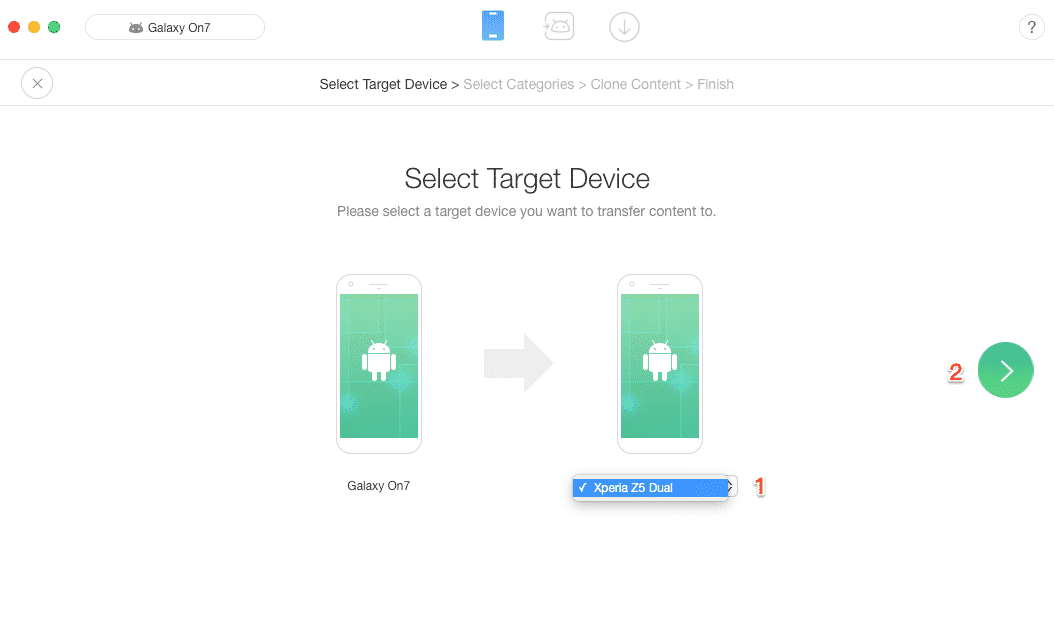
Steg 4. När det är gjort kommer det att lista ut alla filer som kan överföras. Om du vill överföra all data, välj sedan alla och klicka sedan på ‘högerpilen’ för att påbörja överföringsprocessen.
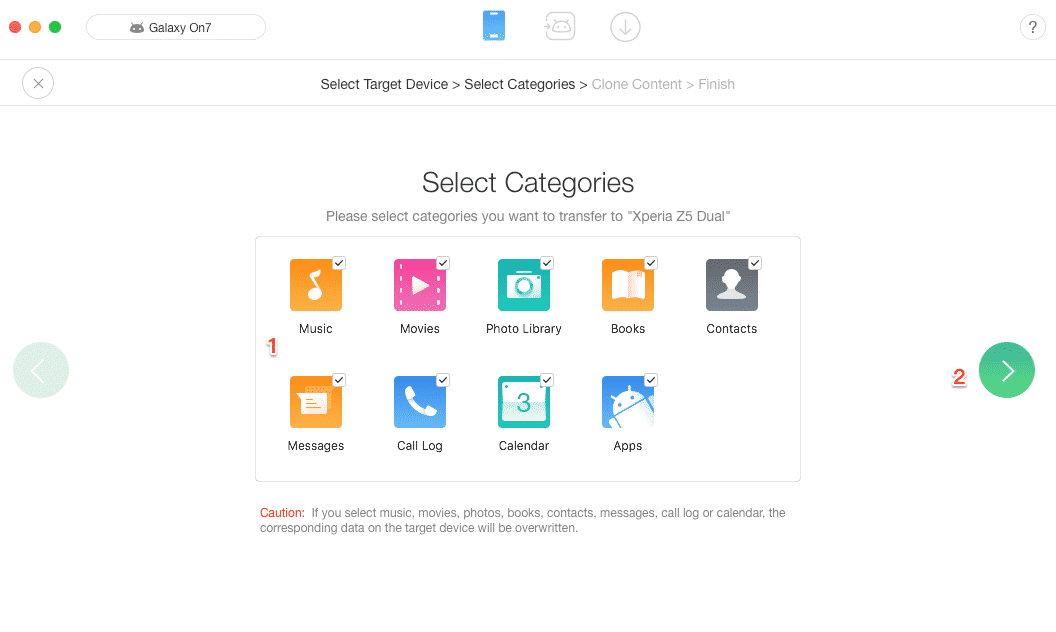
Det var allt, du är klar! Så här kan du använda AnyTrans för Android för att klona en Android med en annan.
Så ovan handlar allt om Clone One Android To Another. Med den här guiden kan du enkelt och säkert flytta all din Android-data till en annan Android och som kommer att inkludera alla dina SMS, mediefiler och alla andra lagringsfiler. Och denna kloningsprocess kommer att vara mycket fördelaktig om du ska återställa din Android-enhet till fabriksinställningarna. Hoppas du gillar den här coola metoden, fortsätt att dela vårt innehåll med andra också. Lämna en kommentar nedan om du har några relaterade frågor med guiden som diskuteras ovan.